多年來,您的 iPhone 記憶體中可能已經存在數以千計的照片或視頻,沒有為其他應用程式和數據留出空間。從iPhone中刪除重要照片可能會導致您失去部分珍貴的記憶。因此,許多人將它們遷移到外部設備,例如 USB 驅動器。但是如何將照片從iPhone傳輸到USB?
不用擔心。儘管iPhone沒有標準的USB埠來直接連接快閃記憶體驅動器,但我們已經發現了其他簡單的方法。加入我們,瞭解 iPhone 和 USB 驅動器之間的連接,釋放輕鬆保存、整理和分享您拍攝的時刻的潛力。
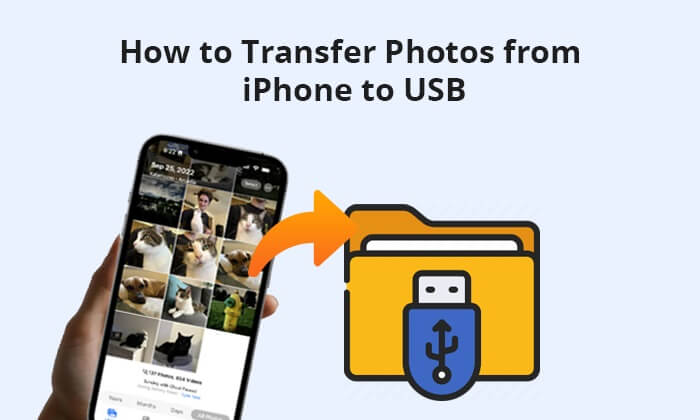
由於在計算機上完成了許多奇妙的方法,因此我們將介紹如何將照片從iPhone傳輸到 Windows/Mac 計算機上的快閃記憶體驅動器。您有 5 個簡單的選擇。
要將照片從iPhone傳輸到快閃記憶體驅動器, Coolmuster iOS Assistant是最安全,最簡單的iPhone照片USB傳輸工具。通過將快閃記憶體驅動器連接到計算機,您可以將聯繫人,消息,照片,視頻,音樂,便箋,書籤,電子書,日曆,使用者應用程式和其他檔從iPhone傳輸到快閃記憶體驅動器。此外,您還可以隨時一鍵將日曆,聯繫人,電子書,iTunes備份等返回到iPhone。
此工具會自動掃描iPhone資料並顯示您可以在介面上傳輸的檔案類型。此外,由您決定轉移什麼。因此,您無需過多擔心該過程。
主要特點:
該軟體支援 Windows 和 Mac 作業系統。按下下面的下載按鈕將正確的版本下載到您的電腦上。
請按照以下步驟使用 iOS 助手將圖片從iPhone傳輸到快閃記憶體驅動器:
01啟動 iOS 助手,使用USB線將iPhone連接到計算機,然後將快閃記憶體驅動器插入計算機的USB埠。該程式將自動檢測您的設備。如果您的iPhone上出現彈出視窗,請點擊iPhone上的“信任”選項,然後按兩下此程式上的“繼續”選項以繼續。

02程式成功檢測到您的設備后,所有數據類型都將在此程式中列出。目前,您可以在主介面上觀察各種資料夾的組織。

03從左側面板中選擇「照片」選項,預覽並勾選要傳輸的照片。接下來,點擊頂部功能表上的「匯出」選項,然後從彈出視窗中選擇快閃記憶體驅動器以保存照片。

你可能喜歡:
如何將照片從快閃記憶體驅動器/ USB /拇指驅動器傳輸到iPhone 15/14/13/12/11
如何將照片從iPad無縫傳輸到iPhone?(8 種簡單方法)
iCloud 是將iPhone照片導入USB的另一種方式。當然,您不能直接使用iCloud將照片從iPhone傳輸到記憶棒。相反,您需要將iPhone照片同步到iCloud, 將iCloud照片下載到計算機,然後將它們從計算機移動到快閃記憶體驅動器。聽起來很複雜。無論如何,如果你選擇這種方式,你必須有足夠的耐心。以下是通過iCloud將照片從iPhone傳輸到USB記憶棒的方法:
步驟 1。導航到「設置」並訪問您的個人資料,然後轉到「iCloud」。選擇“照片”並啟動“iCloud照片”選項。啟用后,您的照片和視頻將自動備份到 iCloud。留出一些時間讓備份過程結束。

第2步。在 Mac 或 Windows PC上登錄iCloud,然後按兩下照片”找到要傳輸到 USB 驅動器的照片並下載它們。

第 3 步。插入 USB 驅動器並開始將照片複製並貼上到 USB 驅動器上。請耐心等待轉移過程完成。
Windows 和 Mac 上的內置照片應用程式還可以説明您將相機膠捲照片從 iPhone 匯出到電腦。隨後,您可以將它們保存到外部 USB 驅動器。以下是使用「照片」應用程式將照片從iPhone傳輸到拇指驅動器的方法:
步驟 1。連接您的手機,解鎖它,然後按兩下信任。如果出現提示,請輸入密碼以與此計算機建立信任。
第2步。按兩下「導入」,然後選擇「從USB設備」。該軟體將自動檢測您的iPhone照片;請稍等片刻。

第 3 步。選擇要從導入過程中排除的照片,因為預設情況下會選擇所有新照片。按兩下匯入選內容。操作達到 100% 完成後,您可以在「圖片」資料夾中找到導入的照片。
步驟 1。使用USB數據線將iPhone連接到Mac,並確保Mac上裝有最新版本的iTunes。
第2步。照片“應用將自動啟動。如果沒有,您可以手動打開它。然後,按下「導入」選項,選擇要傳輸的照片,然後點擊「導入所選照片」或「導入所有新照片」選項將它們帶到您的電腦上。
第 3 步。要將照片傳輸到快閃記憶體驅動器,請將USB快閃記憶體驅動器連接到您的 Mac,在 Finder 中找到它,然後打開它。接下來,運行另一個Finder視窗,導航到「圖片」選項,然後打開「圖片」資料夾。然後,將照片複製並粘貼到快閃記憶體驅動器中。

延伸閱讀:
如何在 11/10/8/7 Windows 將照片/視頻從 iPhone 傳輸到戴爾 PC?
對於 MacBook 使用者,您還可以利用本機 Image Capture 軟體將 iPhone 照片傳輸到 USB 快閃記憶體驅動器。以下是使用Image Capture將照片從iPhone傳輸到USB快閃記憶體驅動器的方法:
步驟 1。確保您的 iPhone 和快閃記憶體驅動器已連接到您的 Mac。在您的 Mac上啟動Image Capture。
第2步。在介面中,從左側的“設備”部分選擇您的iPhone。允許 Image Capture 導入您的照片。
第 3 步。在「圖像捕捉」視窗的底部,選擇一個位置來存儲照片。然後,按兩下全部導入以啟動該過程。

文件資源管理器提供了另一種將照片從iPhone傳輸到USB記憶棒的有效方法。 Windows PC 上的此預裝功能允許您從 iPhone 的 DCIM 資料夾存驅動器,從而透過簡單的複製和粘貼操作將 iPhone 照片傳輸到 USB 快閃記憶體驅動器。但是,如果照片超出了您的iPhone相機膠捲,包括媒體相冊中的照片, iOS Assistant可能是一個不錯的選擇。以下是使用檔案資源管理員將圖片從iPhone複製到快閃記憶體驅動器的方法:
步驟 1。將iPhone和快閃記憶體驅動器連接到PC。接下來,轉到“這台電腦”目錄。
第2步。您連接的 iPhone 應該會在裝置清單中可見。按兩下iPhone,然後選擇「內部存儲」。找到“DCIM”資料夾,然後按下以打開,授予對所有照片的訪問許可權。
第 3 步。打開新的 Windows 資源管理器選項卡並找到快閃記憶體驅動器的目錄。要傳輸您的照片,只需從iPhone中拖動任何所需的圖像並將其拖放到USB快閃記憶體驅動器目錄中,即可在幾秒鐘內有效地備份您的檔。

瞭解更多資訊:
[7 種方式]如何在有/沒有iTunes的情況下將照片從iPhone傳輸到PC?
[已解決]如何通過幾個簡單的步驟將iPhone用作USB驅動器
在前面的討論中,我們探討了如何使用計算機將照片從iPhone傳輸到USB。那麼,如何在沒有計算機的情況下將照片從iPhone傳輸到快閃記憶體驅動器?您可以嘗試以下兩種方法。
電子郵件是一種在設備之間傳輸數據的通用方式。但是,由於許多電子郵件服務將每封電子郵件的附件大小限制為不超過 25MB,例如 Gmail,因此可能無法傳輸大於 25MB 的照片。因此,首先,請確保您要傳輸的照片符合要求。以下是通過電子郵件將照片從iPhone傳輸到USB的方法:
步驟 1。打開iPhone上的“照片”應用,然後點擊“選擇”按鈕以選擇要傳輸的照片。
第2步。在彈出視窗中,點擊「共用」>「郵件」並登錄您的電子郵件帳戶。然後,在填寫您的另一個電子郵件帳戶後發送此電子郵件。
第 3 步。訪問電腦上的電子郵件服務網站,然後輸入相同的電子郵件帳戶進行登錄。接下來,在寄件匣中找到您剛才發出的電子郵件,並將附加的照片下載到您的計算機。完成後,將快閃記憶體驅動器連接到計算機並將照片複製到其中。

您可以將照片直接從iPhone傳輸到快閃記憶體驅動器嗎?確定。如今,為了滿足蘋果使用者的需求,許多公司為iPhone製造特殊的快閃記憶體驅動器,如Sandisk iXpand Mini,Sandisk Wireless Stick,Maktar等。如果您需要這種,您可以從 Amazon.com 自由購買。
另請參閱: 您可以將 照片從iPhone直接傳輸到外部硬碟驅動器 。查看指南以瞭解詳細步驟。
將照片從iPhone傳輸到USB可以在iPhone上釋放更多存儲空間。如果您不知道如何將照片從iPhone傳輸到USB,可以按照我們的指南進行操作。為了成功完成這項任務,我強烈建議您嘗試 Coolmuster iOS Assistant 因為它最簡單、最安全、使用者友好、快速,最重要的是,它與所有世代的 iPhone、iPad 和 iPod 廣泛相容。
如果您在使用時遇到困難,請在下面留言。
相關文章:
如何在有或沒有計算機的情況下將視頻從iPhone傳輸到USB記憶棒?
Flash It Forward:如何將照片從 Android 傳輸到快閃記憶體驅動器
如何在沒有 USB 的情況下將照片從手機傳輸到筆記型電腦的 6 大方法
[已解決]如何將iPhone照片傳輸到具有原始品質的SD卡?





